
CHỨNG CHỈ QUẢN TRỊ MẠNG LINUX - BÀI 13 ( tiếp theo)
lượt xem 60
download
 Download
Vui lòng tải xuống để xem tài liệu đầy đủ
Download
Vui lòng tải xuống để xem tài liệu đầy đủ
File Transfer Protocol Tóm tắt Lý thuyết: 5 tiết - Thực hành: 5 tiết. Mục tiêu Bài học giới thiệu cơ I. chế cấu hình và tổ II. chức quản trị dịch vụ III. FTP IV. V. Các mục chính Giới thiệu về FTP Chương trình FTP Server Chương trình FTP client Giới thiệu VsFTP Cấu hình Virtual FTP Server Bài tập bắt buộc
Bình luận(0) Đăng nhập để gửi bình luận!
Nội dung Text: CHỨNG CHỈ QUẢN TRỊ MẠNG LINUX - BÀI 13 ( tiếp theo)
- Hướng dẫn giảng dạy BÀI 13 File Transfer Protocol Tóm tắt Lý thuyết: 5 tiết - Thực hành: 5 tiết. Bài tập bắt Bài tập làm Mục tiêu Các mục chính buộc thêm Bài tập 3.1 Bài học giới thiệu cơ I. Giới thiệu về FTP (Dịch vụ FTP) chế cấu hình và tổ II. Chương trình FTP Server chức quản trị dịch vụ III. Chương trình FTP client FTP IV. Giới thiệu VsFTP V. Cấu hình Virtual FTP Server Học phần 4 - Chứng chỉ quản trị mạng Linux Trang 161/271
- Hướng dẫn giảng dạy I. Giới thiệu về FTP I.1. Giao thức FTP FTP là từ viết tắt của File Transfer Protocol. Giao thức này được xây dựng dựa trên chuẩn TCP, FTP cung cấp cơ chế truyền tin dưới dạng file thông qua mạng TCP/IP, FTP là 1 dịch vụ đặc biệt vì nó dùng đến 2 cổng: cổng 20 dùng để truyền dữ liệu (data port) và cổng 21 dùng để truyền lệnh (command port). I.1.1 Active FTP Ở chế độ chủ động (active), máy khách FTP (FTP client) dùng 1 cổng ngẫu nhiên không dành riêng (cổng N > 1024) kết nối vào cổng 21 của FTP server. Sau đó, máy khách lắng nghe trên cổng N+1 và gửi lệnh PORT N+1 đến FTP server. Tiếp theo, từ cổng dữ liệu của mình, FTP server sẽ kết nối ngược lại vào cổng dữ liệu của client đã khai báo trước đó (tức là N+1), Ở khía cạnh firewall, để FTP Server hỗ trợ chế độ active các kênh truyền sau phải mở: Cổng 21 phải được mở cho bất cứ nguồn gửi nào (để client khởi tạo kết nối) - FTP server's port 21 to ports > 1024 (Server trả lời về cổng điều khiển của client) - Cho kết nối từ cổng 20 của FTP server đến các cổng > 1024 (Server khởi tạo kết nối vào - cổng dữ liệu của client) Nhận kết nối hướng đến cổng 20 của FTP server từ các cổng > 1024 (Client gửi xác nhận - ACKs đến cổng data của server) Sơ đồ kết nối Bước 1, client khởi tạo kết nối vào cổng 21 của server và gửi lệnh PORT 1027. - Bước 2 server gửi xác nhận ACK về cổng lệnh của client. - Bước 3 server khởi tạo kết nối từ cổng 20 của mình đến cổng dữ liệu mà client đã khai báo - trước đó. Bước 4 client gửi ACK phản hồi cho server. - Học phần 4 - Chứng chỉ quản trị mạng Linux Trang 162/271
- Hướng dẫn giảng dạy Khi FTP Server hoạt động ở chế độ chủ động, Client không tạo kết nối thật sự vào cổng dữ liệu của FTP server, mà chỉ đơn giản là thông báo cho server biết rằng nó đang lắng nghe trên cổng nào và server phải kết nối ngược về client vào cổng đó. Trên quan điểm firewall đối với máy client điều này giống như 1 hệ thống bên ngoài khởi tạo kết nối vào hệ thống bên trong và điều này thường bị ngăn chận trên hầu hết các hệ thống Firewall. Ví dụ: Phiên làm việc active FTP: Trong ví dụ này phiên làm việc FTP khởi tạo từ máy testbox1.slacksite.com (192.168.150.80), dùng chương trình FTP client dạng dòng lệnh, đến máy chủ FTP testbox2.slacksite.com (192.168.150.90). Các dòng có dấu --> chỉ ra các lệnh FTP gửi đến server và thông tin phản hồi từ các lệnh này. Các thông tin người dùng nhập vào dưới dạng chữ đậm. Lưu ý Khi lệnh PORT được phát ra trên client được thể hiện ở 6 byte. 4 byte đầu là địa chỉ IP của máy client còn 2 byte sau là số cổng. Giá trị cổng đuợc tính bằng (byte_5*256) + byte_6, ví dụ ( (14*256) + 178) là 3762. testbox1: {/home/p-t/slacker/public_html} % ftp -d testbox2 Connected to testbox2.slacksite.com. 220 testbox2.slacksite.com FTP server ready. Name (testbox2:slacker): slacker ---> USER slacker 331 Password required for slacker. Password: TmpPass ---> PASS XXXX 230 User slacker logged in. ---> SYST 215 UNIX Type: L8 Remote system type is UNIX. Using binary mode to transfer files. ftp> ls ftp: setsockopt (ignored): Permission denied ---> PORT 192,168,150,80,14,178 200 PORT command successful. ---> LIST 150 Opening ASCII mode data connection for file list. drwx------ 3 slacker users 104 Jul 27 01:45 public_html 226 Transfer complete. ftp> quit ---> QUIT 221 Goodbye. I.1.2 Passive FTP Để giải quyết vấn đề là server phải tạo kết nối đến client, một phương thức kết nối FTP khác đã được phát triển. Phương thức này gọi là FTP thụ động (passive) hoặc PASV (là lệnh mà client gửi cho server để báo cho biết là nó đang ở chế độ passive). Học phần 4 - Chứng chỉ quản trị mạng Linux Trang 163/271
- Hướng dẫn giảng dạy Ở chế độ thụ động, FTP client tạo kết nối đến server, tránh vấn đề Firewall lọc kết nối đến cổng của máy bên trong từ server. Khi kết nối FTP được mở, client sẽ mở 2 cổng không dành riêng N, N+1 (N > 1024). Cổng thứ nhất dùng để liên lạc với cổng 21 của server, nhưng thay vì gửi lệnh PORT và sau đó là server kết nối ngược về client, thì lệnh PASV được phát ra. Kết quả là server sẽ mở 1 cổng không dành riêng bất kỳ P (P > 1024) và gửi lệnh PORT P ngược về cho client.. Sau đó client sẽ khởi tạo kết nối từ cổng N+1 vào cổng P trên server để truyền dữ liệu. theo quan điểm Firewall trên server FTP, để hỗ trợ FTP chế độ passive, các kênh truyền sau phải được mở: Cổng FTP 21 của server nhận kết nối từ bất kỳ nguồn nào (cho client khởi tạo kết nối) - Cho phép trả lời từ cổng 21 FTP server đến cổng bất kỳ trên 1024 (Server trả lời cho cổng - control của client) Nhận kết nối trên cổng FTP server > 1024 từ bất cứ nguồn nào (Client tạo kết nối để truyền - dữ liệu đến cổng ngẫu nhiên mà server đã chỉ ra) Cho phép trả lời từ cổng FTP server > 1024 đến các cổng > 1024 (Server gửi xác nhận - ACKs đến cổng dữ liệu của client) Sơ đồ kết nối Passive FTP Bước 1, client kết nối vào cổng lệnh của server và phát lệnh PASV. + Bước 2 server trả lời bằng lệnh PORT 2024, cho client biết cổng 2024 đang mở để + nhận kết nối dữ liệu. Buớc 3 client tạo kết nối truyền dữ liệu từ cổng dữ liệu của nó đến cổng dữ liệu 2024 + của server. Bước 4 là server trả lời bằng xác nhận ACK về cho cổng dữ liệu của client. + Trong khi FTP ở chế độ thụ động giải quyết được vấn đề phía client thì nó lại gây ra nhiều vấn đề khác ở phía server. Thứ nhất là cho phép máy ở xa kết nối vào cổng bất kỳ > 1024 của server. Điều này khá nguy hiểm trừ khi FTP cho phép mô tả dãy các cổng >= 1024 mà FTP server sẽ dùng (ví dụ WU-FTP Daemon). Vấn đề thứ hai là một số FTP client lại không hổ trợ chế độ thụ động. Ví dụ tiện ích FTP client mà Solaris cung cấp không hổ trợ FTP thụ động. Khi đó cần phải có thêm trình FTP client. Một lưu ý là hầu hết các trình duyệt Web chỉ hổ trợ FTP thụ động khi truy cập FTP server theo đường dẫn URL ftp://. Ví dụ phiên làm việc passive FTP: Học phần 4 - Chứng chỉ quản trị mạng Linux Trang 164/271
- Hướng dẫn giảng dạy Trong ví dụ này phiên làm việc FTP khởi tạo từ máy testbox1.slacksite.com (192.168.150.80), dùng chương trình FTP client dạng dòng lệnh, đến máy chủ FTP testbox2.slacksite.com (192.168.150.90), máy chủ Linux chạy ProFTPd 1.2.2RC2. Các dòng có dấu --> chỉ ra các lệnh FTP gửi đến server và thông tin phản hồi từ các lệnh này. Các thông tin người nhập vào dưới dạng chữ đậm. Lưu ý: Đối với FTP thụ động, cổng mà lệnh PORT mô tả chính là cổng sẽ được mở trên server. Còn đối với FTP chủ động cổng này sẽ được mở ở client. testbox1: {/home/p-t/slacker/public_html} % ftp -d testbox2 Connected to testbox2.slacksite.com. 220 testbox2.slacksite.com FTP server ready. Name (testbox2:slacker): slacker ---> USER slacker 331 Password required for slacker. Password: TmpPass ---> PASS XXXX 230 User slacker logged in. ---> SYST 215 UNIX Type: L8 Remote system type is UNIX. Using binary mode to transfer files. ftp> passive Passive mode on. ftp> ls ftp: setsockopt (ignored): Permission denied ---> PASV 227 Entering Passive Mode (192,168,150,90,195,149). ---> LIST 150 Opening ASCII mode data connection for file list drwx------ 3 slacker users 104 Jul 27 01:45 public_html 226 Transfer complete. ftp> quit ---> QUIT 221 Goodbye. II. Chương trình FTP Server FTP Server là máy chủ lưu giữ những tài nguyên và hỗ trợ giao thức FTP để giao tiếp với những máy tính khác cho phép truyền dữ liệu trên Internet. Một số chương trình ftp server sử dụng trên Linux: Vsftpd - Wu-ftpd - PureFTPd - ProFTPD - Học phần 4 - Chứng chỉ quản trị mạng Linux Trang 165/271
- Hướng dẫn giảng dạy III. Chương trình FTP client Là chương trình giao tiếp với FTP Server, hầu hết các hệ điều hành đều hỗ trợ ftp client, trên linux hoặc Windows để mở kết nối tới FTP Server ta dùng lệnh #ftp . Để thiết lập một phiên giao dịch, ta cần phải có địa chỉ IP (hoặc tên máy tính), một tài khoản (username, password). Username mà FTP hỗ trợ sẵn cho người dùng để mở một giao dịch FTP có tên là anonymous với password rỗng. Sau đây là một ví dụ về mở một phiên giao dịch đến FTP Server: Một số tập lệnh của ftp client: Tên Cú pháp Ý nghĩa lệnh ? hoặc ? [command] Hiển thị giúp đỡ về lệnh help [command] append append local-file [remote-file] Ghép một file cục bộ với 1 file trên Server ascii ASCII Chỉ định kiểu truyền file là ascii (đây là kiểu truyền mặc định). binary binary Chỉ định kiểu truyền file là binary(đây là kiểu truyền mặc định). bye bye Kết thúc ftp session cd cd remote-directory Thay đổi đường dẫn thư mục trên FTP Server delete delete remote-file Xóa file trên FTP Server dir dir remote-directory Liệt kê danh sách file Học phần 4 - Chứng chỉ quản trị mạng Linux Trang 166/271
- Hướng dẫn giảng dạy get get remote-file [local-file] Download file từ FTP Server về máy cục bộ lcd lcd [directory] Thay đổi thư mục trên máy cục bộ ls ls [remote-directory] [local-file] Liệt kê các tập tin và thư mục mdelete mdelete remote-files [ ...] Xóa nhiều file mget mget remote-files [ ...] Download nhiều file mkdir mkdir directory Tạo thư mục put put local-file [remote-file] Upload tập tin mput mput local-files [ ...] Upload nhiều tập tin open open computer [port] Kết nối tới ftp server prompt prompt Tắt cơ chế confirm sau mỗi lần download file disconne disconnect Hủy kết nối FTP ct Pwd pwd Xem thư mục hiện tại quit quit Thoát khỏi ftp session recv recv remote-file [local-file] Copy file từ remote về local Rename rename filename newfilename Thay đổi tên file rmdir rmdir directory Xóa thư mục Send send local-file [remote-file] Copy file từ local đến remote User user user-name [password] Chuyển đổi user khác [account] Học phần 4 - Chứng chỉ quản trị mạng Linux Trang 167/271
- Hướng dẫn giảng dạy IV. Giới thiệu VsFTP Vsftpd là một package mới giúp cấu hình ftp server trong RedHat Linux 9. Vsftpd (Very Secure FTP Daemon) được phát triển xoay quanh tính năng nhanh, ổ định và an toàn. VsFTP có khả năng quản lý số lượng kết nối lớn một cách hiệu quả và an toàn. IV.1. Những tập tin được cài đặt liên quan đến vsftpd Sau đây liệt kê những tập tin và thư mục thường được quan tâm khi cấu hình vsftpd server: /etc/pam.d/vsftpd: Tập tin cấu hình PAM cho vsftpd. Tập tin này định nghĩa những yêu cầu - mà người dùng phải cung cấp khi đăng nhập vào ftp server. /etc/vsftpd/vsftpd.conf: tập tin cấu hình vsftpd server. - /etc/vsftpd.ftpusers: liệt kê những người dùng không được login vào vsftpd. Mặc định danh - sách những người dùng này gồm root, bin, daemon và những người dùng khác /etc/vsftpd.user_list: tập tin này được cấu hình để cấm hay cho phép những người dùng - được liệt kê truy cập ftp server. điều này phụ thuộc vào tùy chọn userlist_deny được xét YES hay NO trong tập tin vsftpd.conf. Nếu những người dùng đã liệt kê trong tập tin này thì không được xuất hiện trong vsftpd.ftpusers /var/ftp/: thư mục chứa những tập tin đáp ứng cho vsftpd. Nó cũng chứa thư mục pub cho - người dùng anonymous. Thư mục này chỉ có thể đọc, chỉ có root mới có khả năng ghi. IV.2. Khởi động và dừng vsftpd Sau khi cài đặt phần mềm VSFTPD hoặc sau khi ta thay đổi cấu hình, ta phải tiến hành kích hoạt dịch vụ FTP. Quá trình khởi động lại sẽ giúp cho Daemon VSFTPD cập lại các thông số mà ta đã thay đổi, sử dụng lệnh chkconfig vsftpd on để đặt dịch vụ FTP là system services. Một số lệnh cần sử dụng khi ta muốn khởi động lại dịch vụ FTP: #service vsftpd start/stop/restart Hoặc sử dụng lệnh #/etc/init.d/vsftpd start/stop/restart IV.3. Một số thông số cấu hình mặc định Mặc định dịch vụ FTP sử dụng phần mềm VSFTPD cho phép người dùng anonymous, người dùng cục bộ trong hệ thống được quyền login vào FTP Server, chỉ có user root và những user khác có UID
- Hướng dẫn giảng dạy IV.4. Những tùy chọn cấu hình vsftpd Tất cả những cấu hình của vsftpd được lưu giữ trong tập tin cấu hình /etc/vsftpd/vsftpd.conf. Mỗi tùy chọn trong tập tin có định dạng sau: =, những dòng chú thích được đánh dấu # Daemon: Listen: Khi nó có giá trị YES thì VSFTPD chạy trong chế độ standalone. Thuộc tính này - không được xét với listen_ipv6, giá trị mặc định là YES. Session_support: nếu tùy chọn này có giá trị là YES thì vsftpd cố gắng quản lý giao dịch login - của người dùng ngang qua PAM (Pluggable Authentication Modules), giá trị mặc định là YES. Đăng nhập và điều khiển truy cập: anonymous_enable: nếu tùy chọn này có giá trị là YES thì người dùng anonymous được - phép login vào, giá trị mặc định YES banned_email_file: Nếu tùy chọn deny_email_enable được xét là YES, tùy chọn này chỉ ra - tập tin chứa danh sách những password email của anonymous không cho phép truy cập đến server, giá trị mặc định: /etc/vsftpd.banned_emails banner_file: chỉ ra tập tin text sẽ được hiển thị khi kết nối đến server được thiết lập. - cmds_allowed: chỉ ra danh sách những lệnh ftp (phân cách nhau bởi dấu phẩy) được cho - phép bởi ftp server. Tất cả những lệnh khác sẽ bị từ chối. deny_email_enable: nếu tùy chọn này có giá trị là YES thì người dùng anonymous sử dụng - password được chỉ ra trong tập tin /etc/vsftpd.banned_emails bị cấm truy cập đến server, giá trị mặc định là NO ftpd_banner: nếu tùy chọn này có giá trị là YES thì chuỗi được chỉ ra trong tùy chọn này sẽ - hiển thị dòng thong tin mô tả khi người dùng thiết lập kết nối với server. Tùy chọn này sẽ ghi đè lên banner_file. Mặc định vsftpd hiển thị banner chuẩn. local_enable: nếu tùy chọn này có giá trị là YES thì những người dùng cục bộ được login vào - hệ thống. userlist_deny: Được sử dụng khi tùy chọn userlist_enable được đặt là NO, tất cả những - người dùng cục bộ bị cấm truy cập trừ những người dùng được chỉ ra trong userlist_file. Bởi vì những truy cập bị cấm trước khi client được yêu cầu nhập vào password, đặt tùy chọn này là NO để ngăn chặn những người dùng cục bộ gửi password không mã hóa trên mạng, giá trị mặc định là YES. userlist_enable: nếu tùy chọn này có giá trị là YES thì những người dùng được chỉ ra trong - tập tin trong userlist_file bị cấm truy cập. Bởi vì client bị căm trước khi client nhập password, người dùng bị ngăn chặn gởi password không mã hóa trên mạng, mặc định là YES. userlist_file: chỉ ra tập tin liệt kê danh sách các người dùng, giá trị mặc định - /etc/vsftpd.user_list. Người dùng Anonymous: anon_mkdir_write_enable: nếu tùy chọn này có giá trị là YES và kết hợp với - write_enable=YES thì người dùng anonymous được phép tạo thư mục mới trong thư mục cha có quyền write, giá trị mặc định là NO Học phần 4 - Chứng chỉ quản trị mạng Linux Trang 169/271
- Hướng dẫn giảng dạy anon_root: chỉ ra thư mục vsftpd trao đổi khi người dùng anonymous login vào - anon_upload_enable: nếu tùy chọn này có giá trị là YES và cùng với write_enable=YES thì - người dùng anonymous được phép upload tập tin trong thư mục cha với quyền ghi, giá trị mặc định là NO anon_world_readable_only: nếu tùy chọn này có giá trị là YES thì người dùng anonymous - chỉ được phép download những tập tin có quyền đọc, giá trị mặc định là YES ftp_username: chỉ ra người dùng cục bộ được sử dụng cho anonymous ftp server. Home - directory được được chỉ ra trong tập tin /etc/passwd cho người dùng là thư mục gốc của anonymous ftp server, giá trị mặc định là ftp no_anon_password: nếu tùy chọn này có giá trị là YES thì người dùng anonymous sẽ không - yêu cầu nhập password, giá trị mặc định là NO Người dùng cục bộ: Những tùy chọn liệt kê sau đây sẽ ảnh hưởng đến cách truy cập của người dùng cục bộ đến - server. Để sử dụng những tùy chọn này, tùy chọn local_enable=YES local_enable: cho phép người dùng cục bộ truy cập đến ftp server - chmod_enable: cho phép người dùng được phép thay đổi quyền hạn trên tập tin, giá trị mặc - định là YES chroot_local_user: nếu tùy chọn này có giá trị là YES thì người dùng có thể di chuyển đến - home directory của họ sau khi login vào, giá trị mặc định là NO guest_enable: nếu tùy chọn này có giá trị là YES thì người dùng anonymous login vào như - guest, mà được chỉ ra trong guest_username, giá trị mặc định là NO guest_username: chỉ ra username của người dùng guest, giá trị mặc định là ftp - local_root: Chỉ ra thư mục vsftpd sau khi người dùng cục bộ login vào - Thư mục: dirlist_enable: Nếu tùy chọn này có giá trị là YES thì các người dùng được phép xem nội - dung của thư mục, giá trị mặc định là YES dirmessage_enable: Nếu tùy chọn này có giá trị là YES thì mỗi khi người dùng di chuyển vào - thư mục sẽ hiển thị ra một thông điệp được lưu trong tập tin chỉ định sẵn. Tập tin này được chỉ ra trong tùy chọn message_file và tên mặc định là .message. Nó được lưu trong thư mục di chuyển vào. Message_file: chỉ ra tên của tập tin message, Giá trị mặc định là .message - Truyền tập tin: Download _enable: nếu tùy chọn này có giá trị là YES thì download được cho phép, giá trị - mặc định là YES Chown_uploads: nếu tùy chọn này có giá trị là YES thì tất cả những tập tin được upload bởi - người dùng anonymous được sở hữu bởi người dùng được chỉ ra trong chown_username, giá trị mặc định là YES chown_username: chỉ ra người sở hữu những tập tin được upload bởi người dùng - anonymous, giá trị mặc định là root write_enable: Cung cấp quyền ghi cho người dùng - Học phần 4 - Chứng chỉ quản trị mạng Linux Trang 170/271
- Hướng dẫn giảng dạy Ngăn chặn host truy xuất vào ftp server: FTP Server kết hợp với tcp_wrappers để thực thi cơ chế giới hạn host truy xuất vào FTP Server: Bước 1: Đặt tcp_wrappers=YES trong file vsftpd.conf - Bước 2: Mô tả file thông tin cấm host trong file /etc/hosts.deny - vsftpd: V. Cấu hình Virtual FTP Server Tạo thêm 1 Virtual IP address (ví dụ địa chỉ 1.2.3.4), chép tập tin /etc/vsftpd/vsftpd.conf /etc/vsftpd/*.conf và thay đổi các thông tin sau: listen=YES - listen_address=1.2.3.4 - connect_from_port_20=YES - anonymous_enable=YES - anon_root=/srv/ftp/knusper - ftpd_banner=Welcome to FTP at knusper.wiremonkeys.org. Behave! - Chỉnh sửa file /etc/vsftpd/vsftpd.conf và thêm chỉ dẫn listen_address= Sau đó restart lại dịch vụ VSFTPD bằng lệnh /etc/init.d/vsftpd restart. V.1. Logging dual_log_enable: nếu tùy chọn này có giá trị là YES và cùng với xferlog_enable=YES thì - vsftpd sẽ viết 2 tập tin đồng thời là: một log tương thích với wu-ftpd được chỉ ra trong xferlog_file và một tập tin log chuẩn vsftpd được chỉ ra trong vsftpd_log_file, giá trị mặc định là NO xferlog_enable: nếu tùy chọn này có giá trị là YES thì vsftpd ghi lại những kết nối và thông tin - truyền tập tin vào tập tin log được chỉ ra trong tùy chọn vsftpd_log_file, giá trị mặc định là NO xferlog_file: chỉ ra tập tin log tương thích với wu-ftpd, giá trị mặc định là /var/log/xferlog - vsftpd_log_file: chỉ ra tập tin log vsftpd, giá trị mặc định là /var/log/vsftpd.log - V.2. Network Những tùy chọn sau đây phản ảnh cách vsftpd tương tác trong mạng: accept_timeout: Chỉ ra lượng thời gian một client sử dụng chế độ passive để thiết lập kết nối, - giá trị mặc định là 60 anon_max_rate: Chỉ ra tốc độ truyền dữ liệu tối đa cho người dùng anonymous. Tính bằng - byte/second, giá trị mặc định là 0 (không giới hạn tốc độ truyền) connect_timeout: Chỉ ra lượng thời gian một client sử dụng chế độ active để trả lời cho quá - trình kết nối dữ liệu. Tính bằng giây, giá trị mặc định là 60 data_connect_timeout: Chỉ ra khối lượng thời gian truyền dữ liệu tối đa. Tính bằng giây. Khi - hết thời gian cho phép kết nối từ client sẽ bị đóng, giá trị mặc định là 300 max_clients: Chỉ ra số client tối đa có thể đồng thời truy cập đến server - Học phần 4 - Chứng chỉ quản trị mạng Linux Trang 171/271

CÓ THỂ BẠN MUỐN DOWNLOAD
-

CHỨNG CHỈ QUẢN TRỊ MẠNG LINUX - BÀI 4
 6 p |
6 p |  252
|
252
|  81
81
-
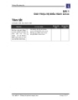
CHỨNG CHỈ QUẢN TRỊ MẠNG LINUX - BÀI 1
 8 p |
8 p |  219
|
219
|  76
76
-

CHỨNG CHỈ QUẢN TRỊ MẠNG LINUX - ĐỀ THI CUỐI HỌC PHẦN
 18 p |
18 p |  197
|
197
|  66
66
-
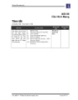
CHỨNG CHỈ QUẢN TRỊ MẠNG LINUX - BÀI 8
 13 p |
13 p |  192
|
192
|  62
62
-

CHỨNG CHỈ QUẢN TRỊ MẠNG LINUX - BÀI 5
 8 p |
8 p |  182
|
182
|  61
61
-

CHỨNG CHỈ QUẢN TRỊ MẠNG LINUX - BÀI 11
 18 p |
18 p |  168
|
168
|  57
57
-

CHỨNG CHỈ QUẢN TRỊ MẠNG LINUX - BÀI 3
 19 p |
19 p |  165
|
165
|  56
56
-
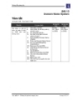
CHỨNG CHỈ QUẢN TRỊ MẠNG LINUX - BÀI 13
 19 p |
19 p |  146
|
146
|  54
54
-

CHỨNG CHỈ QUẢN TRỊ MẠNG LINUX - BÀI 6
 7 p |
7 p |  166
|
166
|  50
50
-

CHỨNG CHỈ QUẢN TRỊ MẠNG LINUX - BÀI 7
 4 p |
4 p |  135
|
135
|  39
39
-

CHỨNG CHỈ QUẢN TRỊ MẠNG LINUX - Chương 8
 15 p |
15 p |  154
|
154
|  37
37
-
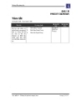
CHỨNG CHỈ QUẢN TRỊ MẠNG LINUX - Chương 6
 9 p |
9 p |  143
|
143
|  36
36
-

CHỨNG CHỈ QUẢN TRỊ MẠNG LINUX - MỞ ĐẦU
 12 p |
12 p |  158
|
158
|  33
33
-

CHỨNG CHỈ QUẢN TRỊ MẠNG LINUX - BÀI 9
 8 p |
8 p |  153
|
153
|  33
33
-
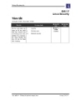
CHỨNG CHỈ QUẢN TRỊ MẠNG LINUX - ChươngI 7
 15 p |
15 p |  143
|
143
|  32
32
-

CHỨNG CHỈ QUẢN TRỊ MẠNG LINUX - BÀI 12
 7 p |
7 p |  130
|
130
|  26
26
-

Bài giảng Quản trị mạng Linux - Chương 4: Dịch vụ Printer Server
 34 p |
34 p |  92
|
92
|  6
6
Chịu trách nhiệm nội dung:
Nguyễn Công Hà - Giám đốc Công ty TNHH TÀI LIỆU TRỰC TUYẾN VI NA
LIÊN HỆ
Địa chỉ: P402, 54A Nơ Trang Long, Phường 14, Q.Bình Thạnh, TP.HCM
Hotline: 093 303 0098
Email: support@tailieu.vn








